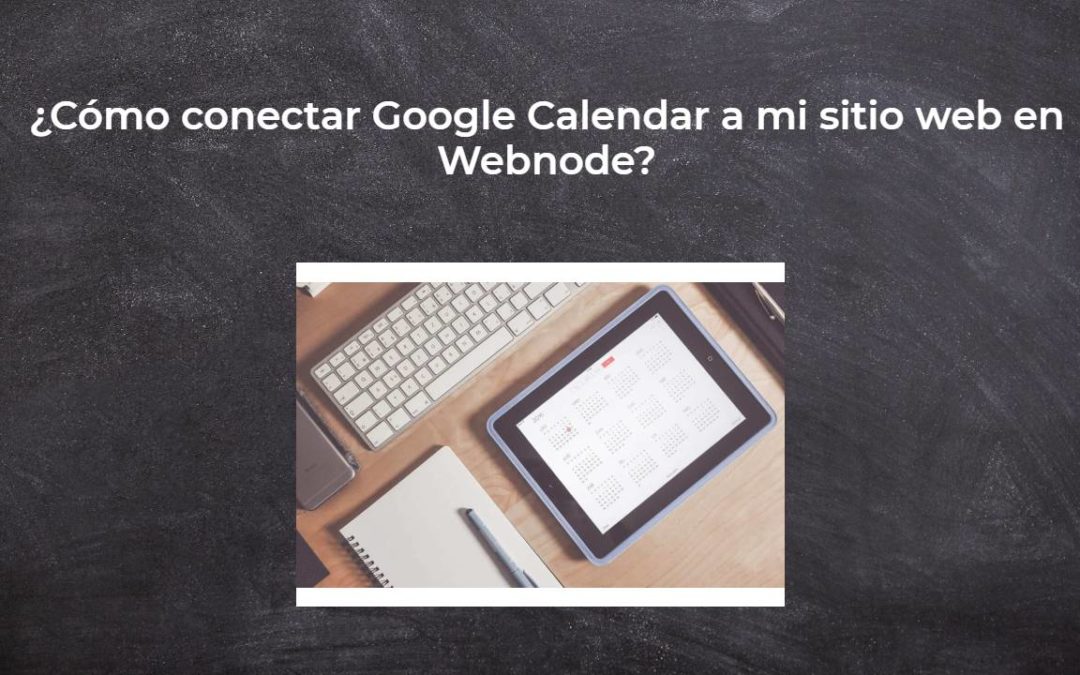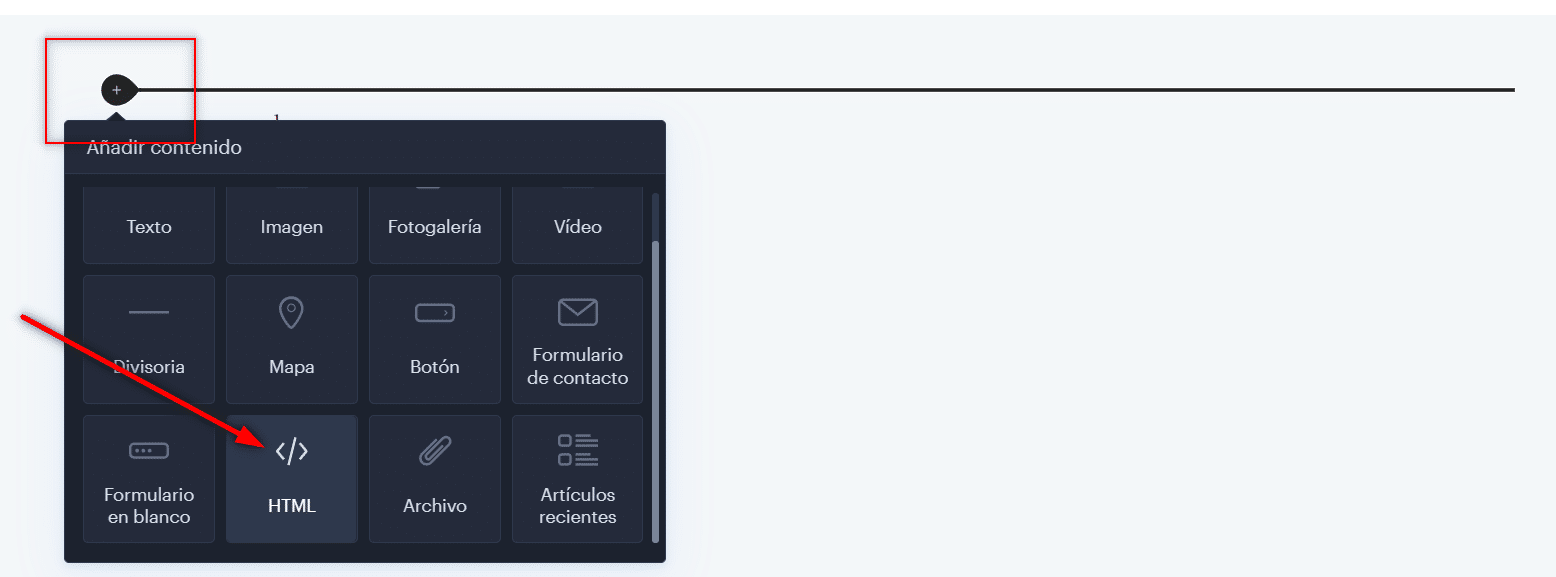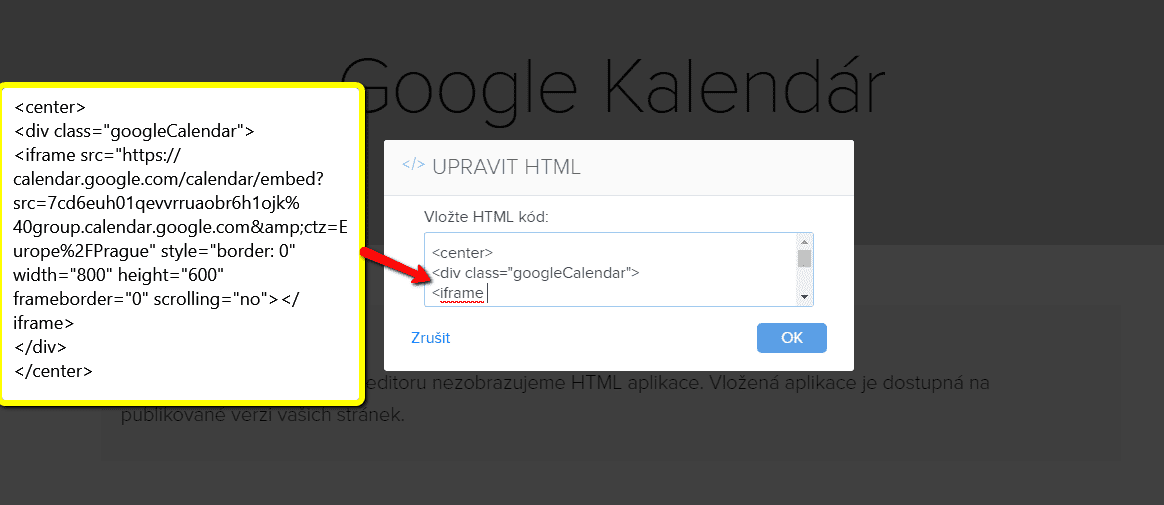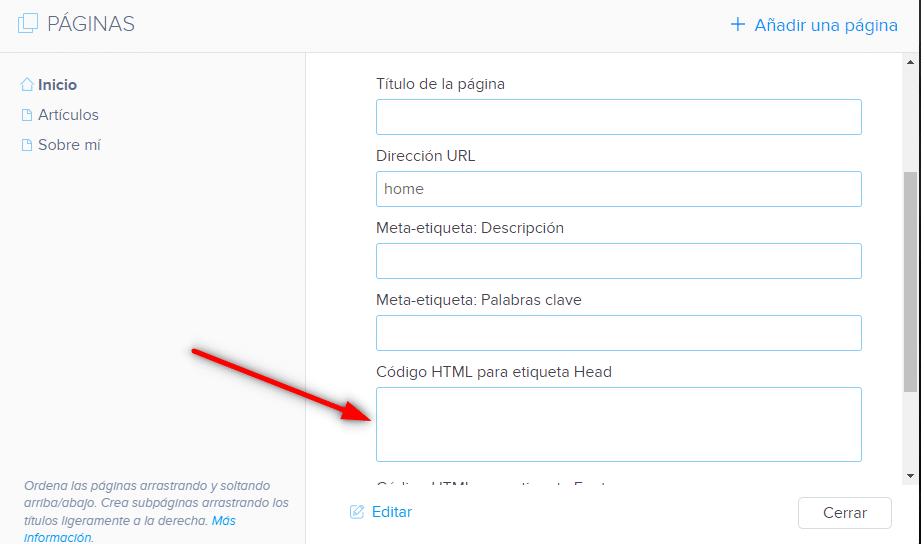Google Calendar: una gran ayuda para organizar tu tiempo
Google Calendar es una aplicación web para organizar tu tiempo.
En este tutorial, aprenderemos a insertar Google Calendar en un sitio web de Webnode.
1. El primer paso es crear una cuenta con Google – aquí
2. En la página de Ayuda de Google, puedes encontrar más información sobre cómo crear Google Calendar y obtener el código HTML. Es simple:
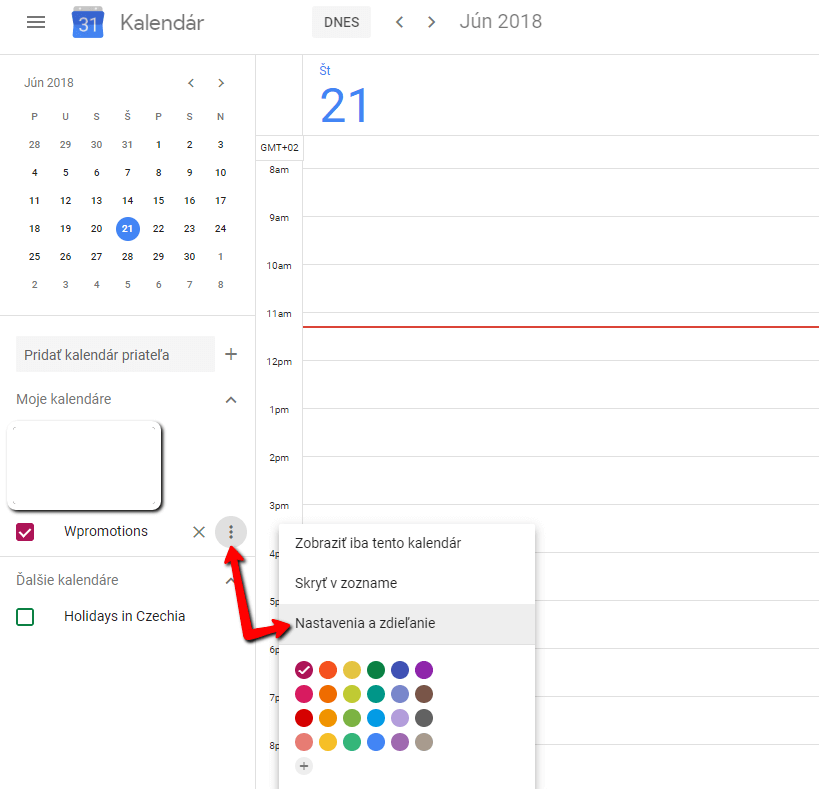
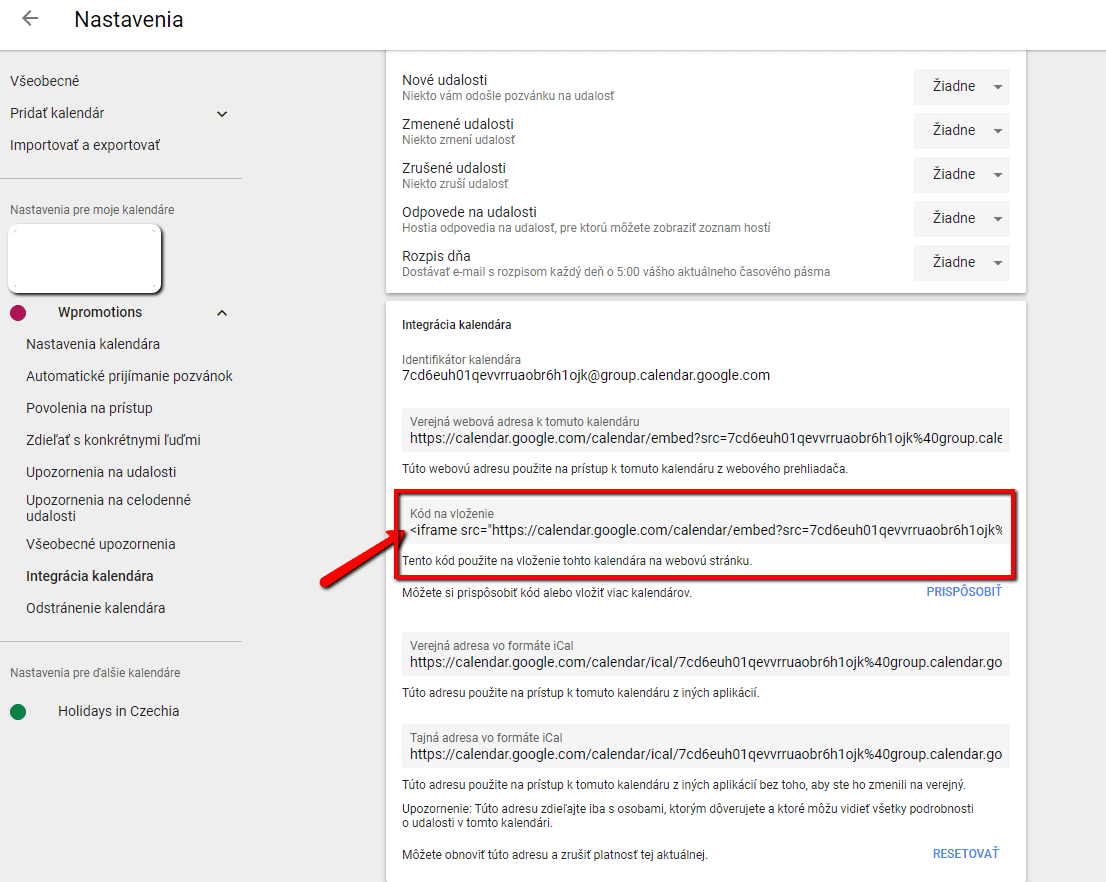
3. Configura Google Calendar como público.
Tienes que configurar el calendario como público. ¡Así que cámbialo en la pestaña «Acceso»!
4. Inserta el código HTML del calendario en el sitio web de Webnode.
Puedes usar este código para colocarlo en cualquier lugar de tu web, donde deseas que se vea Google Calendar.
| <div class="googleCalendar">PLACE THE GOOGLE CALENDAR IFRAME CODE HERE</div> |
5. El Calendario de Google incrustado aparecerá en el sitio web de WEBNODE, pero aún debes configurar Google Calendar para dispositivos móviles y tablets.
En la barra superior del editor ahora haz clic en «Páginas”» «Elije una página en la que teque deseas que tenga el Calendario de Google»» «Configuración SEO de la web «» «Código HTML para etiqueta Head» e ingresa el siguiente código:
| <style> | |
| .googleCalendar{ | |
| position: relative; | |
| padding-bottom: 75%; | |
| height: 0; | |
| overflow: hidden; | |
| } | |
| .googleCalendar iframe{ | |
| position: absolute; | |
| top:0; | |
| left: 0; | |
| width: 100%; | |
| height: 100%; | |
| } | |
| </style> |
Y listo. Google Calendar ya está incrustado en tu sitio web y es responsivo, lo que significa que el tamaño del calendario se adapta a todos los dispositivos móviles (teléfonos móviles, tabletas, etc.).
El calendario en la web se ve así:
Resumen:
Ingresas 2 códigos en el sitio web. Edita el primer código y pégalo en el cuerpo de la página (<body>) mediante la función HTML de Webnode.
Inserta el segundo código en el encabezado de la página (<head>) en la configuración de SEO de la página donde tienes el calendario incrustado.
Código para el cuerpo
Código para el encabezado
| <div class="googleCalendar">PLACE THE GOOGLE CALENDAR IFRAME CODE HERE</div> |
| <style> | |
| .googleCalendar{ | |
| position: relative; | |
| padding-bottom: 75%; | |
| height: 0; | |
| overflow: hidden; | |
| } | |
| .googleCalendar iframe{ | |
| position: absolute; | |
| top:0; | |
| left: 0; | |
| width: 100%; | |
| height: 100%; | |
| } | |
| </style> |
Más tutoriales increíbles

Revisión de Webnode 2025
¿Alguna vez has querido crear tu propia página web desde cero? ¿Quieres crear una webo una tienda online y hacerla visible en Internet? Comience ahora mismo y aprenda a crear fácilmente su primer sitio web personalizado.Crear una web con Webnode es muy simple incluso...

Cómo ocultar la categoría «Todos los productos» en la lista de productos en la tienda online de Webnode
¿Cómo ocultar la categoría "Todos los productos" en la lista de productos en el Webnode?En el tutorial ¿Cómo ocultar la cesta de compras en la tienda online en Webnode? y ¿Cómo ocultar la fecha de publicación del artículo en Webnode? hemos demostrado lo fácil que es...

¿Cómo configurar tu propia fuente en Webnode usando la biblioteca de Google Fonts?
Videotutorial¿Te gustaría cambiar la fuente en Webnode a una de las fuentes de Google? Unas pocas palabras inicialesWebnode te permite cambiar la fuente en tu sitio web en la sección: "Configuración" - "Diseño" - "Fuentes". Por supuesto, el editor de Webnode...

¿Cómo crear el logo de tu propia empresa? es gratis
¿Quieres crear tu propio logotipo de empresa? Puede crear su propio logotipo nuevo en pocos minutos utilizando el servicio gratuito. Lo recomiendo altamente. Es gratis. 1. Haz clic en este enlace, que te redirigirá al sitio web oficial de este increíble...

Cómo crear un sitio web de tarjeta de visita simple GRATIS
Crea tu primer sitio web de tarjetas de visita con WebnodeVideo-tutorial¿Qué es un sitio web de tarjetas de visita? Un sitio web de tarjeta de visita es una simple página web que presenta breve y claramente los servicios o productos. Es un sitio web simple que...

Cómo cambiar el nombre del botón «Añadir a la cesta» en la tienda online de Webnode
¿Le gustaría cambiar el nombre del botón "Añadir a la cesta" en Webnode?En el tutorial, "Cómo cambiar la palabra CESTA en el menú de la tienda online en WEBNODE?", te mostré cómo renombrar la palabra CESTA en el menú. Echemos un vistazo a tus otras opciones. Webnode...

Cómo cambiar el nombre de «Cesta» en el menú de la tienda online en Webnode
¿Te gustaría cambiar el nombre de la cesta en la tienda electrónica en Webnode de "CESTA" a "CARRITO"? Con mi sencillo tutorial, definitivamente podrás hacerlo. Simplemente suscríbete a mi boletín informativo, William Promotions News, y obtén el código. En el...

¿Cómo bloquear fácilmente el botón derecho del ratónen mi sitio web?
¿Quieres evitar que copien contenido de tu sitio web? Este código HTML permitirá que tu sitio bloquee el botón derecho del ratón en tu sitio para evitar la copia de texto. No limita los atajos de teclado (ctrl + c + ctrl + v), pero podría desalentar a cualquier...